- 公開日:
YouTubeのバックグラウンド再生を無料で行う方法
YouTubeのバックグラウンド再生機能は、基本的にプレミアム会員限定で使えるため、一般のユーザーには制限があります。
では無料でYouTubeのバックグラウンド再生させる方法はないのでしょうか?
この記事では、YouTubeのバックグラウンド再生を無料で行う方法について解説しています。
バックグラウンド再生は無料?
上記でもご説明しましたが、YouTubeのバックグラウンド再生は、基本的にYouTube Premiumに加入していなければ、機能を使用することは出来ません。
しかし、YouTube公式のものではありませんが、プレミアム会員でなくてもYouTube動画をバックグラウンド再生する方法が存在します。
SafariやChromeなどの標準ブラウザのほか、無料のアプリを利用することでiPhone・Androidスマホともに無料でYouTubeをバックグラウンド再生することが可能です。
YouTubeのバックグラウンド再生を無料で行う方法
YouTubeのバックグラウンド再生を無料で行う方法として、下記のような方法が挙げられます。
また、今回のスマホの操作は、iPhoneでのご紹介となります。
Safariを利用する
Safariを利用して、バックグラウンド再生するには、デスクトップ用Webサイトを使用して再生させる方法があります。
下記の記事で、SafariでYouTubeの動画をバックグラウンド再生する方法について解説していますので、ご参照ください。
Safariブラウザ版YouTubeでバックグラウンド再生する方法
Chromeアプリを利用する
Chromeアプリを利用して、バックグラウンド再生する方法は以下のようになります。
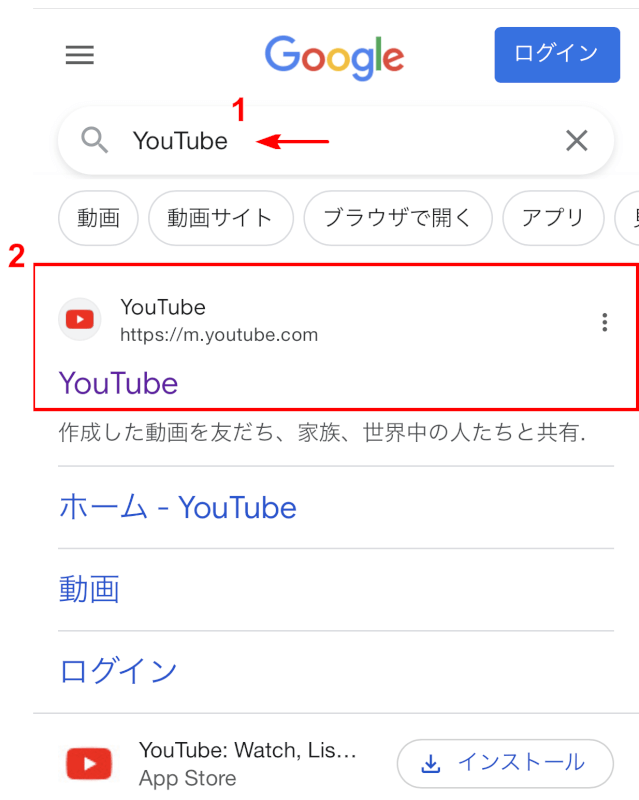
Chromeアプリを起動して、①YouTubeと検索し、②「YouTube」をタップします。

強制的にYouTubeのアプリが立ち上がってしまう場合は、先ほどの画面で「YouTube」を長押しして、表示されるメニューの中の「新しいタブで開く」をタップするとアプリが起動させずに、YouTubeをブラウザで立ち上げることが出来ます。
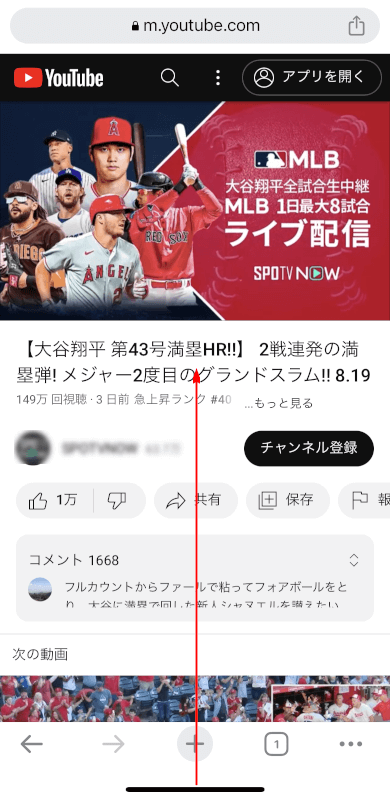
バックグラウンド再生したい動画を再生した状態で、画面下から上にスワイプしホーム画面に戻りましょう。
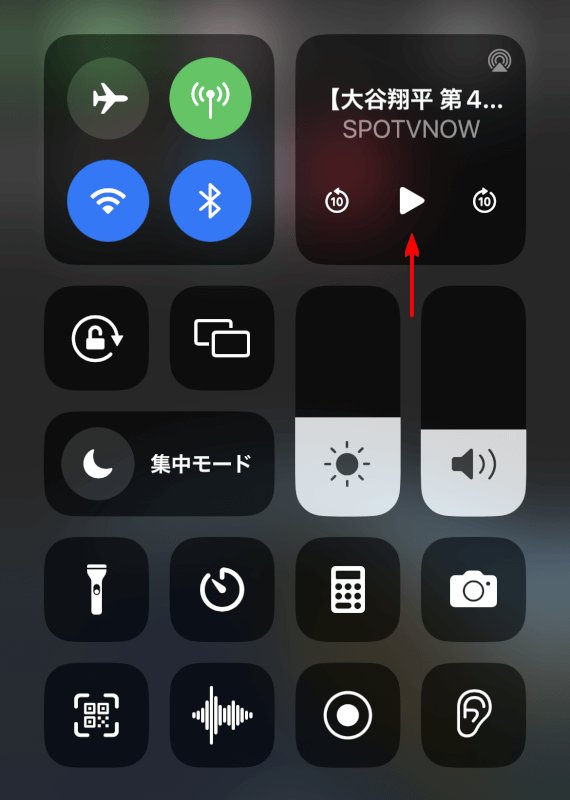
コントロールセンターの右上のパネルに、動画のタイトル(場合によっては動画のURL)が表示されています。
ここに表示されている「再生」ボタンをタップすると、先ほどまで見ていた動画(音声)の再生がスタートします。
右上のパネルに動画のタイトルの表示がない場合は、もう一度ChromeアプリからYouTube動画を再生して、ホーム画面に戻ると表示されます。
Braveアプリを利用する
Braveは、無料で使えるブラウザアプリです。
不要な広告をブロックすることで、データ容量の節約ができるのが魅力のサービスですが、提供される機能の一つにバックグラウンド再生があります。
下記の記事で、Braveアプリを利用して、YouTubeの動画をバックグラウンド再生する方法について解説していますので、ご参照ください。